안드로이드 어플을 개발할 때 보통 이클립스나 안드로이드 스튜디오를 사용합니다만 개인적으로 안드로이드 스튜디오를 추천합니다. (아마 안드로이스 스튜디오 사용자가 더 많을 겁니다)
이클립스로 안드로이드 개발은 안 해봐서 잘 모르겠는데.. 나중에 작업할 때 안드로이드 스튜디오가 이클립스보다 간단한 경우도 많고 툴도 많더라고요.
참고로 안드로이드 스튜디오와 이클립스 모두 무료라서 학생도 부담 없이 가능합니다.
이클립스랑 안드로이드 스튜디오 둘 다 조금 무거운 걸로 알고 있습니다.
특히 용량도 많이 먹는 것 같더라고요 (sdk)
앱 개발 아주 조금 만하다가 잠시 접어뒀던 사람이지만... 얼마 전부터 다시 어플 개발에 관심이 생겨서 다시 안드로이드 스튜디오를 설치하게 되었습니다.
마지막으로 작업했던 게 몇 년 전이네요..
참고로 이 글에선 윈도우기준으로 설명합니다. (64비트랑 32비트 설치 과정을 거의 비슷할 겁니다)
그럼 바로 설치방법으로 넘어가겠습니다.

https://developer.android.com/studio 으로 이동한 다음, DOWNLOAD ANDROID STUDIO 버튼을 클릭해서 설치 파일을 다운로드합시다.
*로그인 안 하고 바로 Download버튼 클릭하시면 됩니다.

다운로드 버튼을 클릭하면 이용 약관이 나옵니다.
I have read and agree with the above terms and conditions (본인은 상기 사용 약관을 읽었으며 이에 동의합니다.)에 체크하면 아래 비활성화되어있던 버튼이 파란색으로 변하며 활성화됩니다.
이제 Download Android Studio For Windows 버튼을 클릭하면 설치 파일 다운로드가 시작됩니다.

안드로이드 스튜디오 설치 프로그램을 실행하면 위 모습이 나옵니다. (안드로이드 스튜디오가 업데이트될 경우 다를 수 있어요)
Next 버튼을 클릭해서 다음으로 넘어가 줍시다.

2개 모두 체크하고 Next >

저 같은 경우는 따로 저장 경로를 지정해줬는데(C드라이브는 용량이 부족해서..) 특별한 경우가 아니라면 그냥 Next > 클릭하면 됩니다.

바로가기 생성하는 단계입니다.
그냥 Install 버튼 클릭하면 설치됩니다.

설치가 다 끝날 때까지 기다린다음, 설치가 끝나면 Next > 버튼을 클릭합시다.

설치 끝! 이 아니라 Start Android Studio에 체크가 되어있는 걸 확인하고 Finish를 클릭합니다.

설정 파일이 있으면 경로 지정해주는 건데, 저는 처음 설치(정확히는 포맷한 이후로..)하고 있으며 따로 다운하거나 저장해둔 설치 파일이 없기 때문에 Do not import settings에 체크하고 Ok 클릭해서 넘어갔습니다.

사용 환경? 사용통계? 와 같은 정보를 (익명으로) 구글에게 보낼 건지 말 건지 정하는 겁니다. (보내는 이유는 개발과 같은 곳에 참고하는 등의 이유가 있겠죠..)
저는 그냥 허용했습니다. (Send usage statistics to Google)

환영합니다!
Next 클릭.
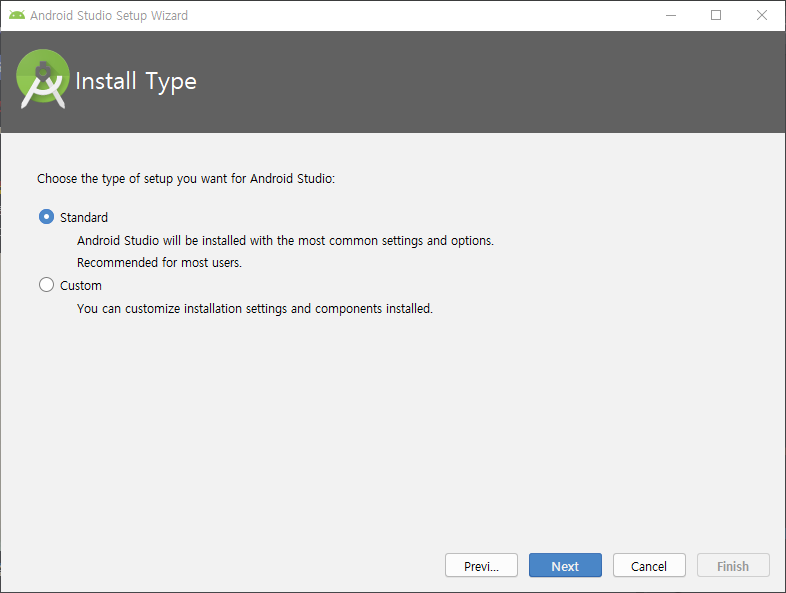
Standard로 설치합시다.

테마는 개인적으로 다크 테마가 눈이 편해서 Darcula으로 했습니다.
테마 지정 후 Next.

설치할 정보들이 나오네요.
Finish를 클릭해서 설치해줍시다.

설치가 좀 시간이 걸립니다.
설치가 끝나면 Finish를 클릭해줍시다.

드디어 Android Studio가 설치되었습니다!!
물론 나중에 추가로 sdk설치도 해야겠지만... Start a new Android Studio project를 클릭하면 앱 개발이 가능합니다.
참고로 sdk설치는 configure에서 sdk manager에서 가능합니다.
'tip' 카테고리의 다른 글
| 안드로이드 Only the original thread that created a view hierarchy can touch its views 해결하기 (0) | 2019.09.13 |
|---|---|
| 디스코드 봇 꺼지는 현상 해결하기 (0) | 2019.04.15 |
| 티스토리 구버전 에디터 사용하는방법 (0) | 2019.03.28 |
| 크롬 사이트 알림 차단하기 (0) | 2019.03.23 |
| 지식인에서 답변이 안달릴때 확인해야할것들 (0) | 2019.03.19 |

최근댓글